Il uptime comando è diretto e semplice, ma può comunque essere interessante vedere come alcuni amministratori di sistema utilizzano questi strumenti comuni. La documentazione del tempo di attività del sistema può essere importante per i contratti di servizio, il monitoraggio delle prestazioni e la risoluzione dei problemi generali.
[ Potrebbe piacerti anche: Importanti file system Linux /proc che devi conoscere ]
Il comando uptime
Il uptime comando fornisce diversi risultati utili, a seconda delle informazioni di cui hai bisogno.

Suddividendo l'output qui:
- Ora attuale
- Su (lo stato attuale del sistema)
- Tempo totale di esecuzione del sistema
- Conteggio utenti (numero di utenti attualmente connessi)
- Il carico del sistema è in media di 1, 5 e 15 minuti
Nota :il carico medio si basa su processi in esecuzione e non interrotti.
Documentazione del tempo di attività del sistema
Quindi, come possono gli amministratori di sistema utilizzare queste informazioni?
Innanzitutto, il comando stesso fornisce una rapida occhiata ad alcuni parametri generali delle prestazioni. Ad esempio, puoi vedere se il sistema è stato riavviato di recente. Puoi anche vedere quanti utenti hanno effettuato l'accesso, informandoti se il sistema è occupato, se può essere riavviato o anche quanto potrebbero essere utili i servizi locali. Ovviamente, la possibilità di vedere le medie di carico del sistema nel tempo fornisce importanti informazioni sulle prestazioni del sistema.
Successivamente, puoi combinare il uptime risultati con altri comandi per documentare la configurazione del sistema e lo stato corrente. Tale rapporto potrebbe essere importante per i contratti di servizio o per le query generali sulla disponibilità del server da parte della direzione. Di seguito ho scritto alcuni rapidi esempi di raccolta di informazioni sul sistema.
Puoi utilizzare reindirizzatori generali per documentare uptime risultati:
# uptime > system-doc.txt Dai un'occhiata al mio recente articolo Cinque modi per utilizzare gli operatori di reindirizzamento in Bash per un promemoria sull'utilizzo dei reindirizzatori.
Se sono già presenti contenuti nel system-doc.txt file, assicurati di utilizzare invece il redirector append:
# uptime >> system-doc.txt
È facile combinare il uptime risultati con l'output di altri comandi per segnalare rapidamente lo stato attuale del sistema:
# date > system-doc.txt
# hostname >> system-doc.txt
# uptime >> system-doc.txt
# ip a >> system-doc.txt 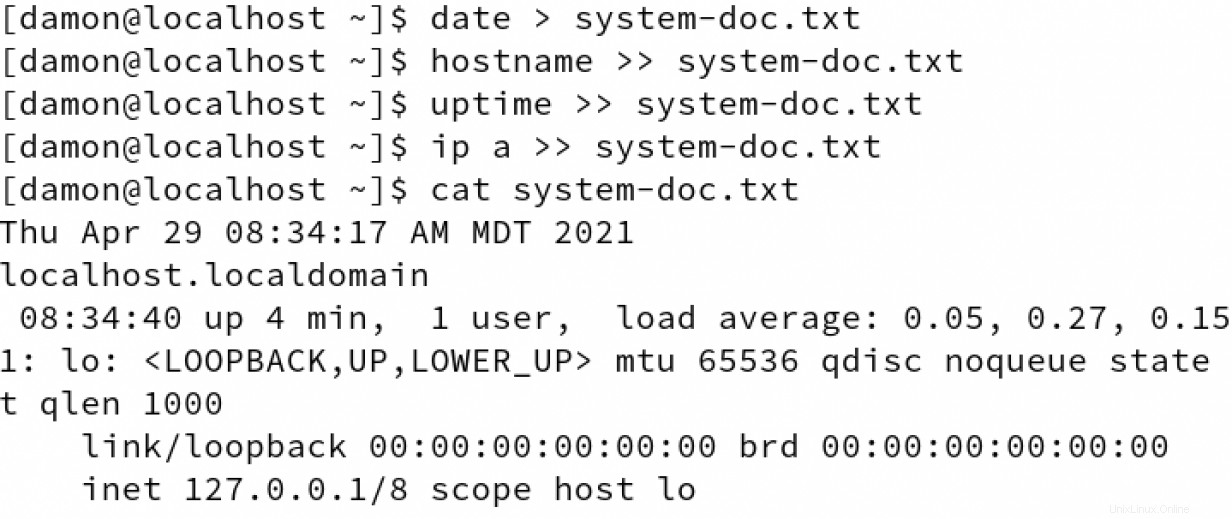
Esistono molti modi per automatizzare e semplificare tali comandi.
Le opzioni di uptime
Il uptime comando non ha molte opzioni. In effetti, ce ne sono solo quattro e uno di questi è l'opzione di aiuto per visualizzare gli altri tre. Questa opzione è -h .
Per prima cosa, usa il -p opzione per organizzare il uptime output in un formato "carino". L'utilizzo di questa opzione comporta la visualizzazione sullo schermo solo del tempo di esecuzione del sistema.
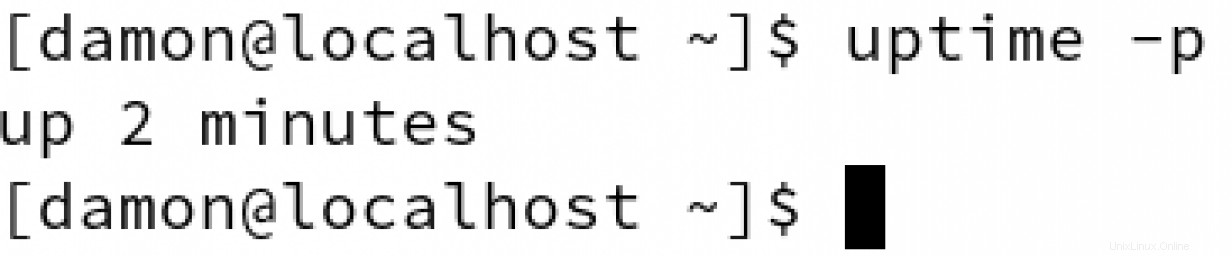
Reindirizzalo nel tuo file di documentazione in questo modo:
# uptime -p >> system-doc.txt
Successivamente, visualizza la data e l'ora del sistema dall'avvio del sistema utilizzando -s opzione.
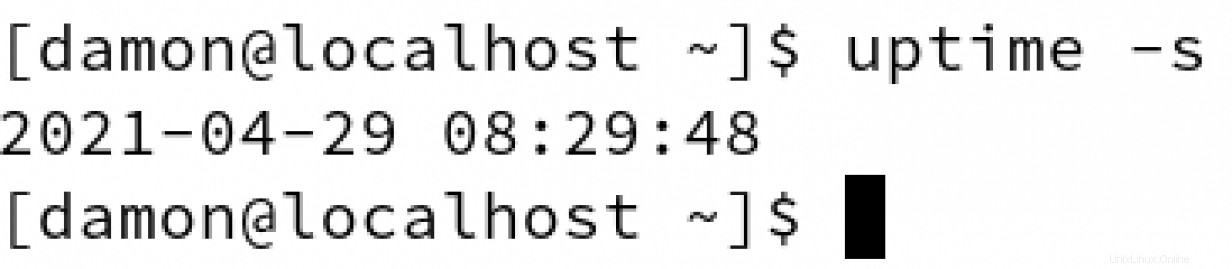
SCREEN uptime -s
Reindirizzalo nel tuo file di documentazione in questo modo:
# uptime -s >> system-doc.txt
Infine, il -V l'opzione mostra le informazioni sulla versione per il uptime comando.
# uptime -V 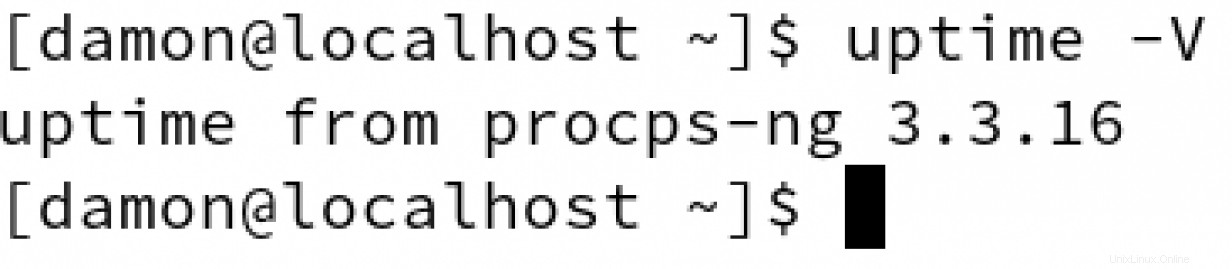
[ Iniziare con i container? Dai un'occhiata a questo corso gratuito. Distribuzione di applicazioni containerizzate:una panoramica tecnica. ]
Concludi
Penso che valga la pena sottolineare che il uptime i risultati vengono visualizzati anche nella prima riga del top output del comando. Si tratta di informazioni molto utili quando si risolvono problemi di prestazioni utilizzando top . In tal caso, conoscere le medie di carico del sistema negli intervalli di cinque e quindici minuti è utile in quanto correlato alle informazioni correnti visualizzate dinamicamente in top . Per un promemoria su come utilizzare e personalizzare top , consulta questo articolo qui su Enable Sysadmin.
Mentre il uptime il comando è semplice, penso che sia utile per visualizzare le informazioni di sistema di base. Può rispondere a domande sulla disponibilità del sistema e dare un'idea generale delle prestazioni in base al carico dell'utente.